本文介紹同帳號或不同帳號下儀錶盤匯入,及Grafana與Log Service間儀錶盤的雙嚮導入操作步驟。
匯入同帳號下的儀錶盤
在儀錶盤地區右側,選擇。
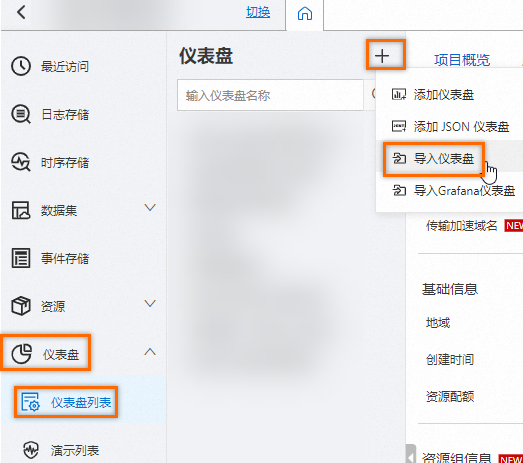
在匯入儀錶盤對話方塊中,完成如下配置,然後單擊匯入。匯入成功後,系統將跳轉至儀錶盤頁面。
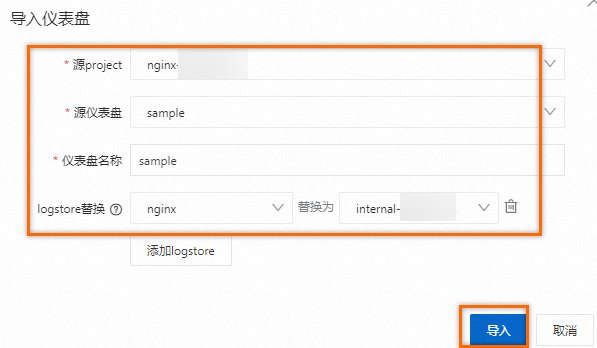
參數
說明
源Project
選擇源儀錶盤所在的Project。
說明支援同Project或跨Project。
源儀錶盤
選擇源儀錶盤。
儀錶盤名稱
設定新儀錶盤的名稱。
Logstore替換
如果新儀錶盤需要依賴當前Project中的Logstore,可以將源儀錶盤下的Logstore替換為當前Project下的Logstore。此功能支援添加多個Logstore。
匯入不同帳號下的儀錶盤
1. 擷取儀錶盤JSON
在目標儀錶盤頁面,單擊右上方的編輯進入編輯模式。
單擊
 ,在儀錶盤JSON頁簽,複製JSON。
,在儀錶盤JSON頁簽,複製JSON。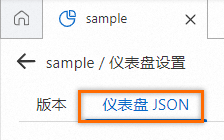
2. 添加JSON儀錶盤
在儀錶盤地區右側,選擇。

在添加到儀錶盤對話方塊中,粘貼目標儀錶的JSON,然後單擊確認。添加成功後,系統將跳轉至儀錶盤頁面。
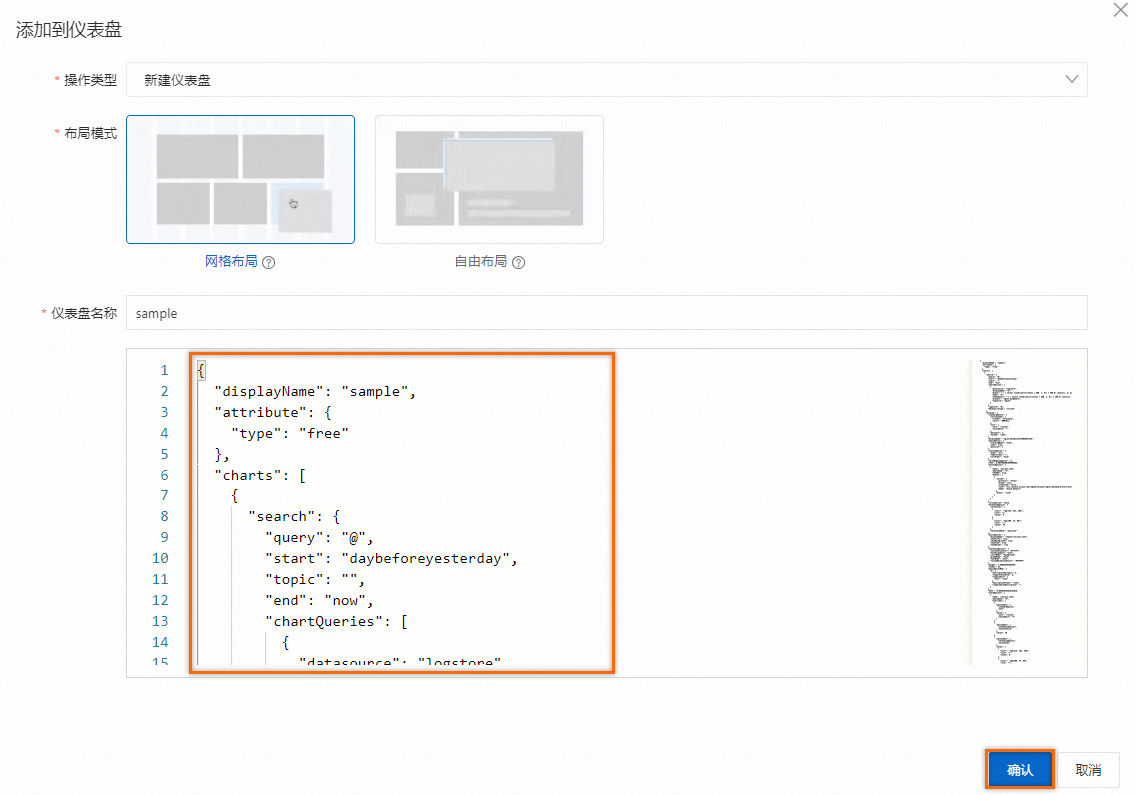
匯出儀錶盤並匯入至Grafana
前提條件
已安裝8.0.0及以上版本的Grafana。具體操作,請參見Grafana官方文檔。
說明本文以9.2.4版本的Grafana為例。
如果您是在本機上安裝Grafana,請提前在瀏覽器中開啟3000連接埠。
已安裝v2版本的Log ServiceGrafana外掛程式。具體操作,請參見對接Grafana。
若Log Service儀錶盤不存在轉為Grafana儀錶盤頁簽,請提工單申請加白。
如果您需要使用餅圖,需執行
grafana-cli plugins install grafana-piechart-panel命令,安裝餅圖外掛程式。如果存在轉換提示資訊,請先根據提示資訊解決問題,否則可能導致圖表項目顯示異常。
使用限制
Grafana不支援Log Service的自由布局,轉換後會出現布局混亂。
部分配置缺失(例如X軸或Y軸配置)可能造成圖表顯示問題,此時需要檢查查詢分析配置。
Log Service的單值圖配置更豐富,包括同比、環比、定製化等功能。Grafana只支援轉化主數值部分。
Grafana表格配置功能較少,無法相容Log Service所有的表格配置,例如設定迷你線圖、設定迷你柱狀圖、自訂互動事件,搭配過濾器等。
暫不支援圖表樣式細節(線型、定製化等)轉換,匯入時按照Grafana預設效果轉換。
其他無法等價轉換的功能包括資料轉換、互動事件和欄位配置。
1. 產生並匯出Grafana格式的JSON內容
在儀錶盤列表中,單擊目標儀錶盤,然後單擊。
在轉為Grafana儀錶盤頁簽中,選擇您的Grafana版本號碼。單擊複製grafana格式json或下載grafana格式json,擷取JSON內容。
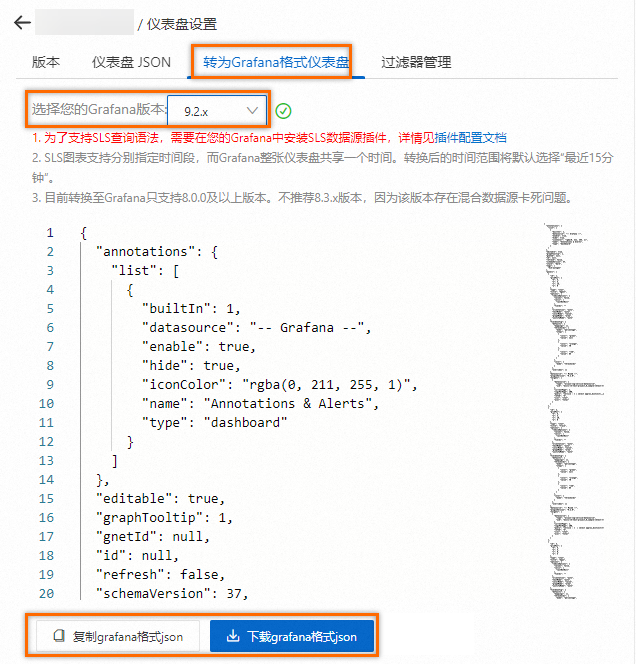
2. 匯入儀錶盤到Grafana
登入Grafana。
在左側導覽列中,單擊,在儀錶盤頁面,單擊。

單擊Upload dashboard JSON file匯入JSON檔案或在Import via panel json中輸入JSON內容,然後單擊Load。
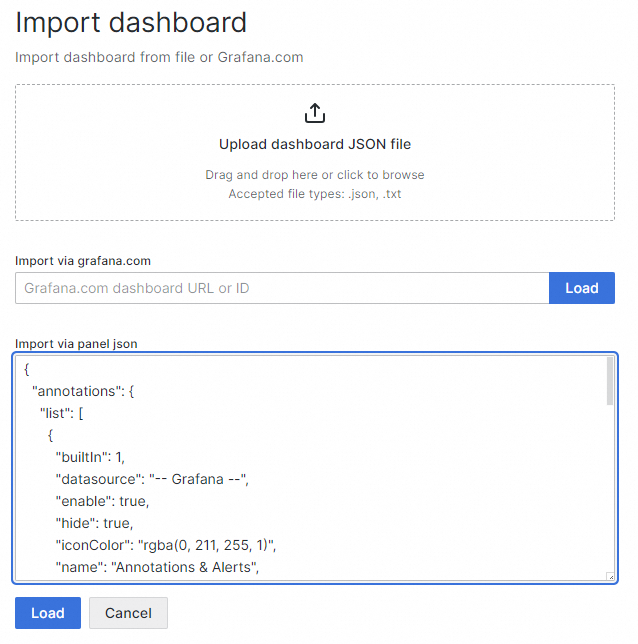
在Options步驟中,完成如下配置。
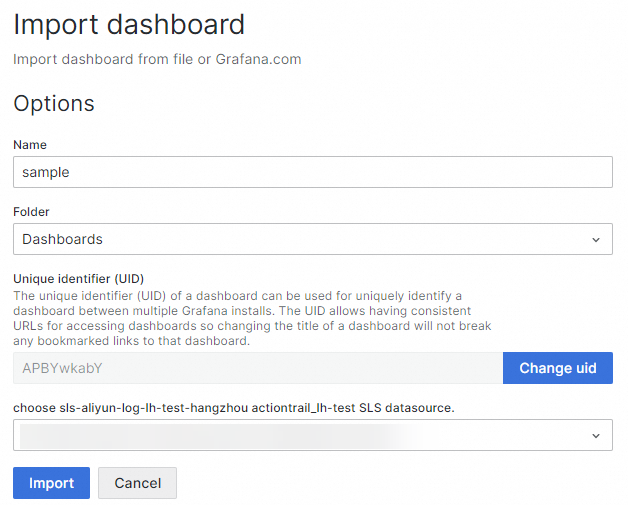
設定儀錶盤的名稱。
選擇用於存放儀錶盤的檔案夾。
選擇儀錶盤所需的資料來源。
單擊Import。
匯入成功後,系統將跳轉至儀錶盤頁面,您可以查看匯入後的儀錶盤。
轉換能力範圍
從Grafana匯出儀錶盤並匯入Log Service
前提條件
已安裝8.0.0及以上版本的Grafana。具體操作,請參見Grafana官方文檔。
本文以9.2.4版本的Grafana為例。
重要如果您是在本機上安裝Grafana,請提前在瀏覽器中開啟3000連接埠。
已安裝v2版本的Log Service外掛程式。具體操作,請參見安裝Log Service外掛程式。
如果您需要使用餅圖,需執行
grafana-cli plugins install grafana-piechart-panel命令,安裝餅圖外掛程式。
使用限制
匯入Grafana儀錶盤時,對應的變數暫不支援Prometheus資料來源,需更換為log-service-datasource資料來源。
暫不支援圖表樣式細節(線型、定製化等)轉換,匯入時將按照Log Service預設效果轉換。
其他無法等價轉換的功能包括Transform、Expression、Annotations、Links、Permissions。
1. 擷取Grafana儀錶盤的JSON檔案
登入Grafana。
在左側導覽列中,單擊
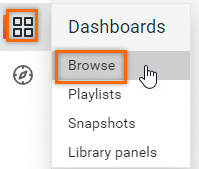
在儀錶盤列表中,找到並單擊目標儀錶盤。在目標儀錶盤右上方,單擊
 ,在設定頁面的左側導覽列中,單擊JSON Model。複製JSON內容,將其儲存為JSON檔案或暫存於剪下板中。
,在設定頁面的左側導覽列中,單擊JSON Model。複製JSON內容,將其儲存為JSON檔案或暫存於剪下板中。
2. 匯入Grafana儀錶盤
在儀錶盤地區右側,選擇。
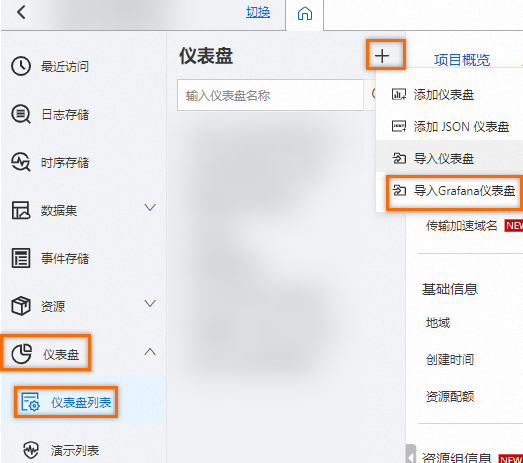
在輸入Grafana JSON步驟中,匯入JSON檔案或輸入JSON內容,然後單擊解析json。
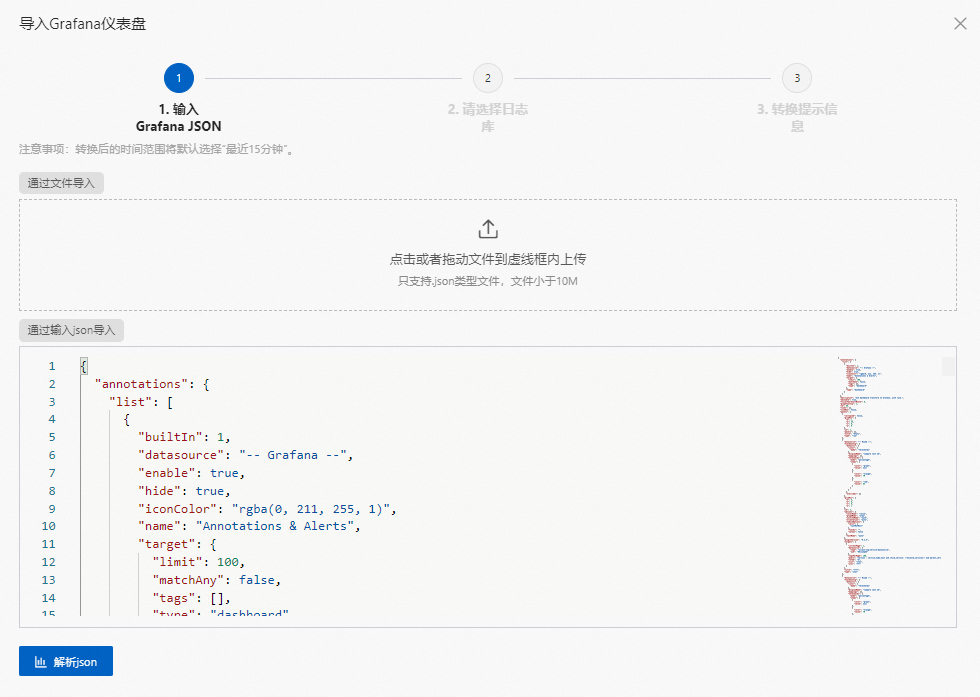
在請選擇日誌庫步驟中,完成如下配置。
Log Service會根據您輸入的JSON內容,自動解析該儀錶盤對應的資料來源ID或名稱。您可以根據該資訊擷取資料來源所關聯的目標Project和Logstore。

在HTTP文字框中,輸入
Grafana IP地址:連接埠。單擊id連結。
系統將跳轉至目標Grafana資料來源設定頁面,您可在該頁面查看該資料來源所關聯的Log ServiceProject和Logstore。此處展示資料來源ID還是名稱,由Grafana版本決定。本文以資料來源ID為例。
選擇目標Project和Logstore,然後單擊下一步。
在轉換提示資訊步驟中,確認無錯誤提示,然後單擊產生儀錶盤。
該提示資訊包含轉化不相容提示、錯誤提示、格式規範矯正提示、無錯誤提示等。
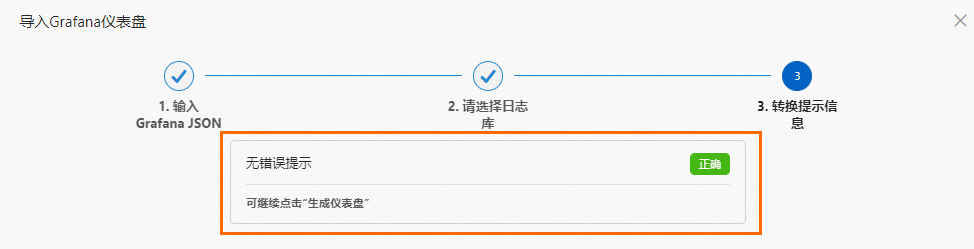
轉換成功後,系統將跳轉至儀錶盤頁面,您可以查看匯入後的儀錶盤。
